当前位置主页 > Win10系统下载 > win10技巧 >
教你win10任务栏透明如何设置
2021-05-25 07:09 编辑:土豆PE 人气:次
win10的界面是比较美观的,而且也有很多不同的风格给大家选择。有网友想要更加个性化的win10界面,想要让win10任务栏透明,但是不知道win10如何设置任务栏透明。下面小编教下大家调节win10任务栏透明度的方法。
具体的步骤如下:
1、首先我们单击开始菜单→设置—>个性化—>颜色,开启【使“开始”菜单、任务栏和操作中心透明】选项。这个调节可以使任务栏透明度达到50%左右。(有些网友的win10界面不同,那就开启透明效果选项)
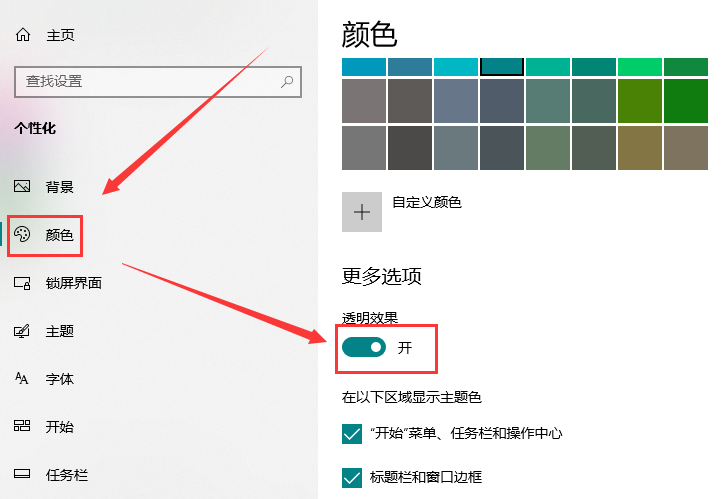
2、在键盘上同时按下“Win+R”组合键打开运行,在运行中输入“regedit”命令打开注册表。
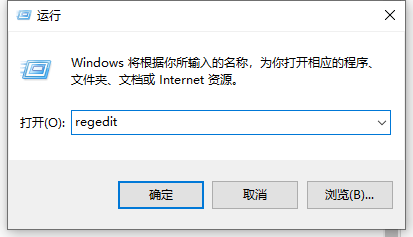
3、依次展开:“HKEY_LOCAL_MACHINE\SOFTWARE\Microsoft\Windows\CurrentVersion\Explorer\Advanced”路径。
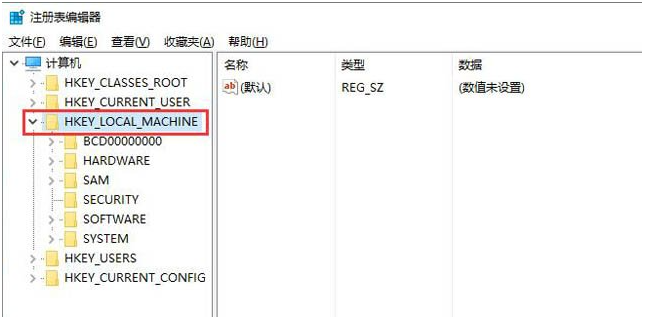
4、在界面的右侧栏中新建名为“UseOLEDTaskbarTransparency”的 DWORD(32位)值(D),如下图所示。
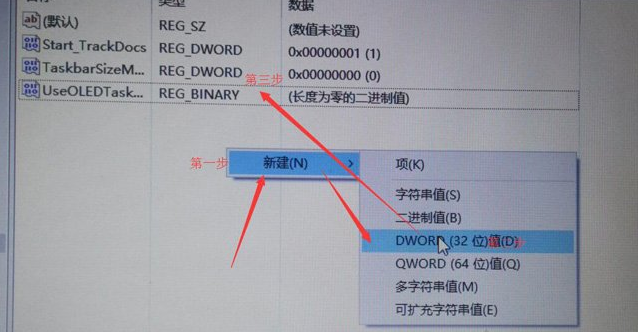
5、完成以上设置之后,Win10任务栏变透明了,但是任务栏在百分之80左右,我们可以借助第三方软件来将Win10任务栏变100%完全透明的方法,使用到的软件名叫“startisback”,用户自行网上搜索下载地址,下载安装“startisback”并打开。
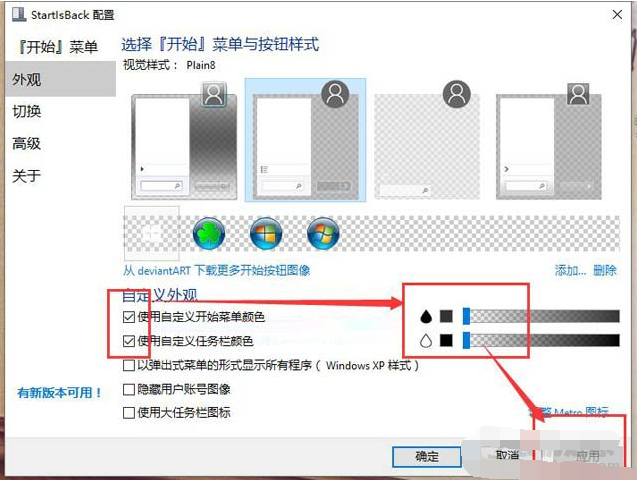
将自定义外观选项下勾选“使用自定义开始菜单颜色”和“使用自定义任务栏颜色”的选项,并将旁边的两个拖拉至左边即可,最后单击应用-确定。
顶一下
(5)
71.4%
踩一下
(2)
28.6%
